Bạn đang xem bài viết Hướng dẫn đăng nhập iCloud trên máy tính tại Neu-edutop.edu.vn bạn có thể truy cập nhanh thông tin cần thiết tại phần mục lục bài viết phía dưới.
iCloud là một trong những dịch vụ lưu trữ đám mây phổ biến của Apple, cho phép người dùng lưu trữ, chia sẻ và truy cập dữ liệu trên nhiều thiết bị khác nhau. Để sử dụng các tính năng của iCloud trên máy tính, bạn cần đăng nhập tài khoản iCloud của mình. Tuy nhiên, không phải ai cũng biết cách đăng nhập iCloud trên máy tính đúng cách. Trong bài viết này, chúng tôi sẽ hướng dẫn bạn các bước để đăng nhập tài khoản iCloud trên máy tính một cách dễ dàng và nhanh chóng. Hãy cùng tìm hiểu nhé!
iCloud là dịch vụ lưu trữ đám mây độc quyền của Apple. Với iCloud, các thiết bị như iPhone, iPad, Macbook… có thể đồng bộ và chia sẻ dữ liệu giữa các thiết bị với nhau chỉ bằng tài khoản iCloud.

Với các thiết bị bên ngoài không thuộc hãng Apple cũng có thể đăng nhập được iCloud. Trong hướng dẫn này, Neu-edutop.edu.vn sẽ hướng dẫn các bạn cách đăng nhập iCloud trên máy tính, mời các bạn cùng theo dõi!
1. Đăng nhập iCloud bằng phần mềm iCloud for Windows
Bước 1: Chúng ta sẽ sử dụng phần mềm iCloud for Windows, các bạn có thể tải về tại đây.
https://support.apple.com/en-jo/HT204283
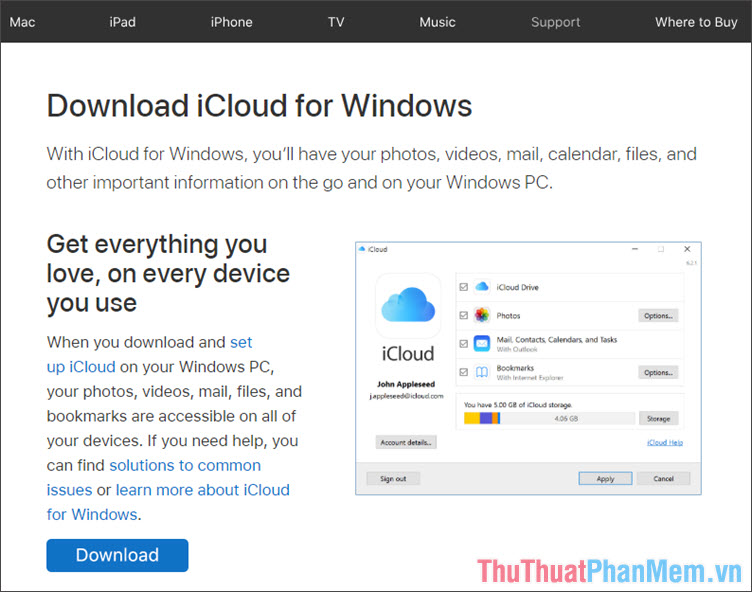
Bước 2: Các bạn mở phần mềm iCloud lên và tiến hành đăng nhập tài khoản iCloud của bạn vào.
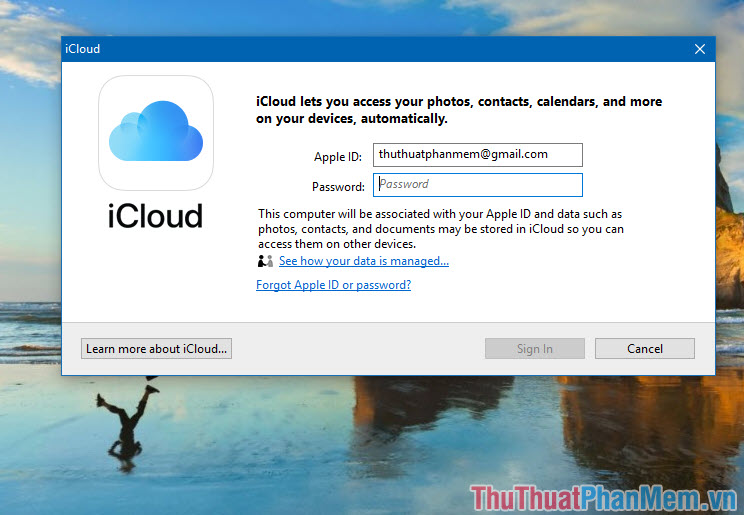
Bước 3: Sau khi đăng nhập thành công, các bạn muốn đồng bộ mục nào (Ảnh, dữ liệu, bookmarks) thì tích chọn vào mục đó và ấn Apply.
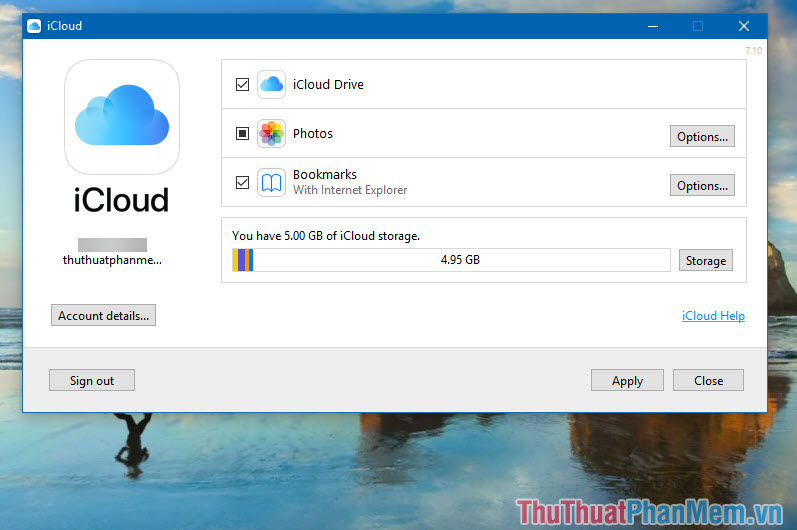
Bước 4: Các bạn click Option ở mục Photos để mở tuỳ chọn đồng bộ ảnh.
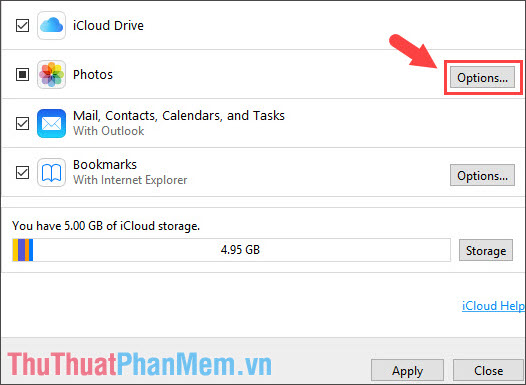
(1). Tại đây, các bạn có thể dùng máy tính để làm nơi lưu trữ ảnh và tự động tải ảnh lên iCloud bằng cách tích chọn iCloud Photo Library.
(2). Các bạn có thể thay đổi vị trí lưu ảnh, video từ iCloud về máy tính bằng cách click Change.. ở mục Download new photos and videos to my PC.
(3). Tuỳ chọn Keep high efficiency original if available giúp bạn lưu trữ ảnh, video với chất lượng gốc từ iCloud.
(4).Upload new photos and videos from my PC: thay đổi vị trí thư mục bạn tải ảnh và video lên iCloud.
(5).iCloud Photo Sharing: chọn thư mục chia sẻ ảnh, video iCloud.
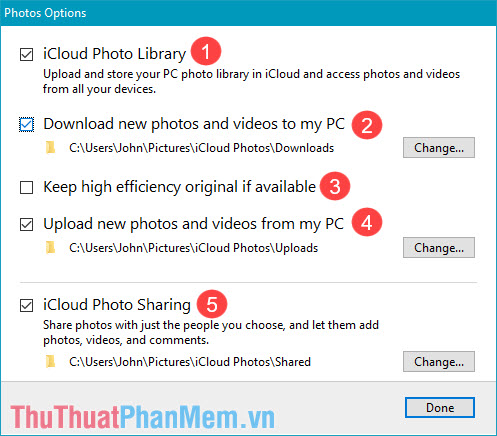
Bước 5: Ngoài ra, các bạn có thể chọn nhập dấu trang (bookmark) ở các trình duyệt trên máy tính bằng cách click chọn Options ở mục Bookmarks.
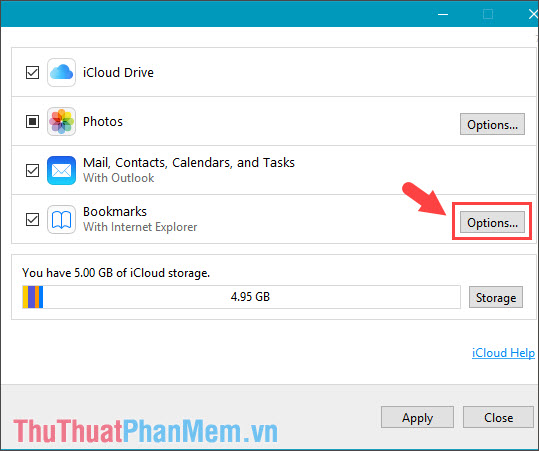
Các bạn có thể chọn nhập dấu trang từ các trình duyệt trên máy tính bằng cách tích chọn vào các trình duyệt hay sử dung như Firefox hay Chrome. Tuy nhiên, trình duyệt Cốc Cốc vẫn chưa được hỗ trợ nhập lên iCloud.
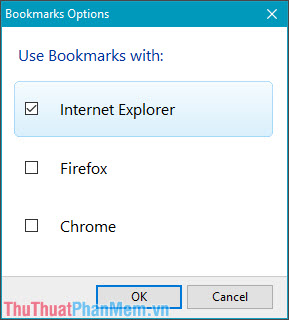
2. Đăng nhập iCloud bằng iCloud web.
Bước 1: Các bạn đăng nhập iCloud web tại đây
https://www.icloud.com/
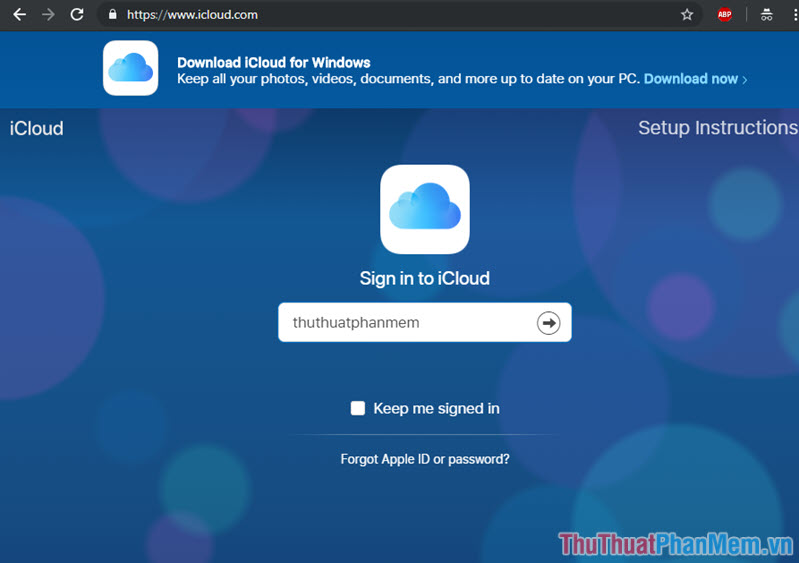
Bước 2: Tại giao diện của iCloud web, các bạn có thể xem danh bạ, ảnh, email… đã đồng bộ lên tài khoản iCloud.
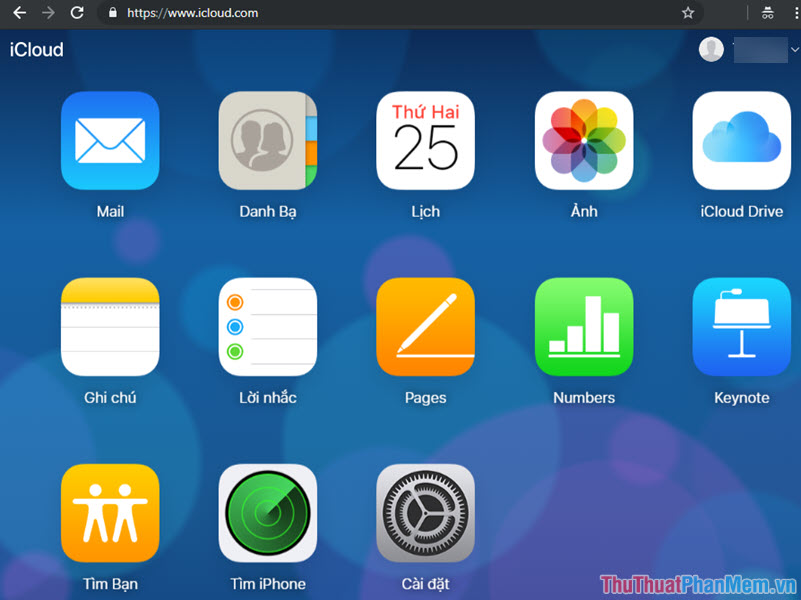
Để xem danh bạ đã đồng bộ trên iCloud, các bạn chọn vào biểu tượng Danh bạ để xem.
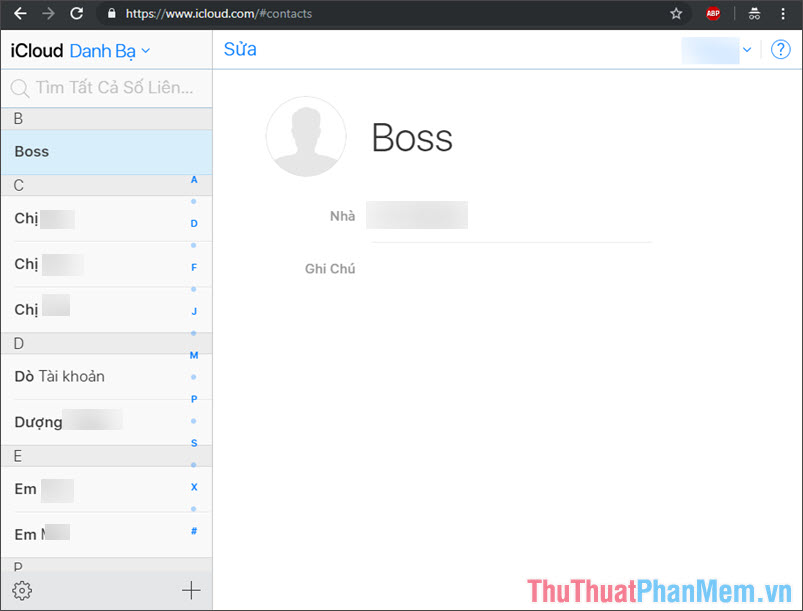
Để xem ảnh đã đồng bộ trên iCloud, các bạn mở mục Ảnh lên. Tại đây, các bạn có thể thao tác như tải về hoặc xoá Ảnh trên iCloud.
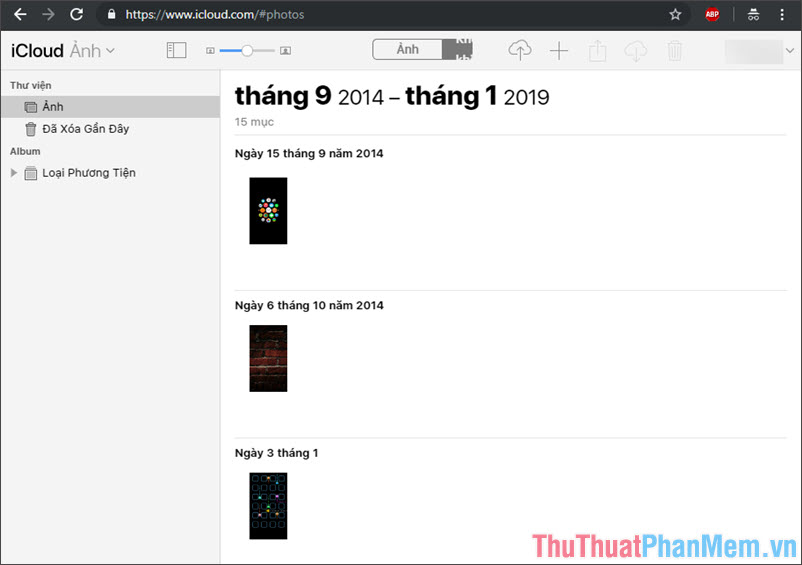
Đăng nhập iCloud trên máy tính giúp chúng ta có thể dễ dàng chỉnh sửa, xem những dữ liệu như ảnh, danh bạ, email… đã được đồng bộ từ các thiết bị di động như iPhone, iPad một cách dễ dàng. Nếu bạn đọc có thắc mắc về bài viết thì các bạn hãy đặt câu hỏi cho Neu-edutop.edu.vn ở phần bình luận phía dưới nhé! Xin chào và hẹn gặp lại các bạn ở các chuyên mục sau.
Trên đây là một hướng dẫn đơn giản và chi tiết về cách đăng nhập vào tài khoản iCloud trên máy tính. Việc sử dụng iCloud giúp người dùng có thể lưu trữ và quản lý các tài liệu, hình ảnh, video và đồng bộ dữ liệu giữa các thiết bị Apple. Chúc bạn thành công trong việc sử dụng iCloud trên máy tính của mình.
Cảm ơn bạn đã xem bài viết Hướng dẫn đăng nhập iCloud trên máy tính tại Neu-edutop.edu.vn bạn có thể bình luận, xem thêm các bài viết liên quan ở phía dưới và mong rằng sẽ giúp ích cho bạn những thông tin thú vị.
Nguồn: https://thuthuatphanmem.vn/cach-dang-nhap-icloud-tren-may-tinh/
Từ Khoá Tìm Kiếm Liên Quan:
1. iCloud
2. Đăng nhập iCloud
3. Hướng dẫn đăng nhập iCloud trên máy tính
4. Apple ID
5. iCloud Drive
6. iCloud Photos
7. Khôi phục mật khẩu iCloud
8. Truy cập iCloud trên máy tính
9. Quản lý thiết bị trong iCloud
10. Đồng bộ hóa dữ liệu trên iCloud



